?outlook把正文中的換行符隱藏的教程
時間:2023-07-17 11:47:17作者:極光下載站人氣:1638
相信大家對outlook軟件都是很熟悉的,作為一款微軟辦公軟件套裝的組件之一,outlook軟件為用戶帶來了不錯的使用體驗,不僅為用戶帶來了收發電子郵件的功能,還讓用戶可以用來安排工作日程、分布任務等,總之outlook是一款不錯的電子郵箱,當用戶在里面編輯新電子郵件時,發現正文處總是顯示換行符的情況,用戶應該怎么操作來將其隱藏起來呢,其實這個問題是很好解決的,用戶在選項窗口中找到編輯器選項,接著將其中的段落標記取消勾選即可隱藏正文處的換行符,那么接下來就讓小編來向大家分享一下outlook把正文中的換行符隱藏的方法教程吧,希望用戶能夠喜歡。
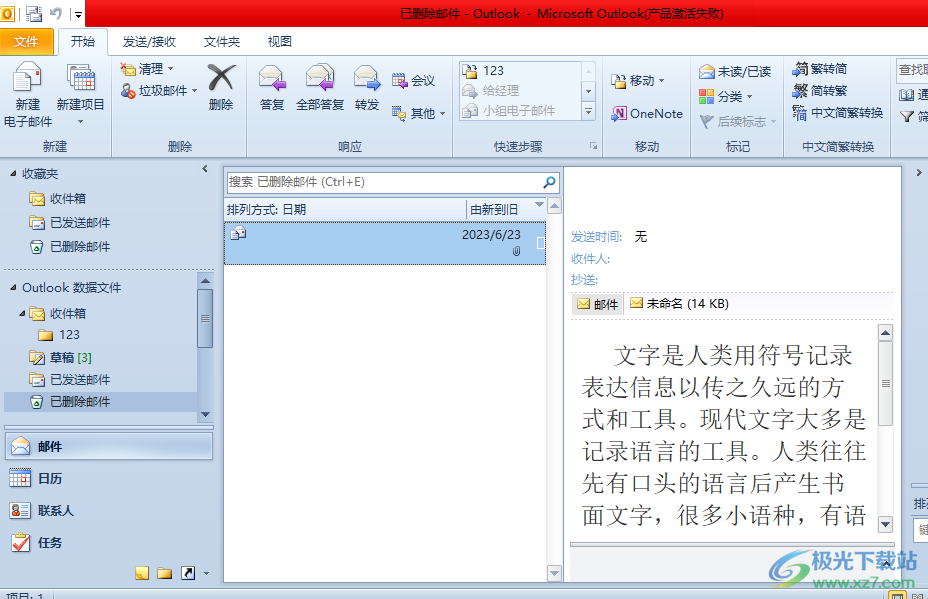
方法步驟
1.用戶在電腦上打開outlook軟件,并來到頁面上點擊菜單欄中的開始選項,在顯示出來的選項卡中點擊新建電子郵件選項
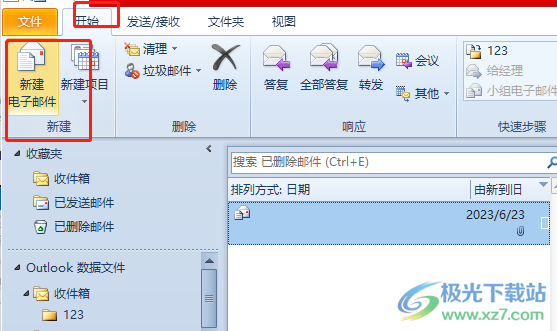
2.進入到電子郵件的編輯頁面上,用戶在正文處可以看到顯示出來的換行符
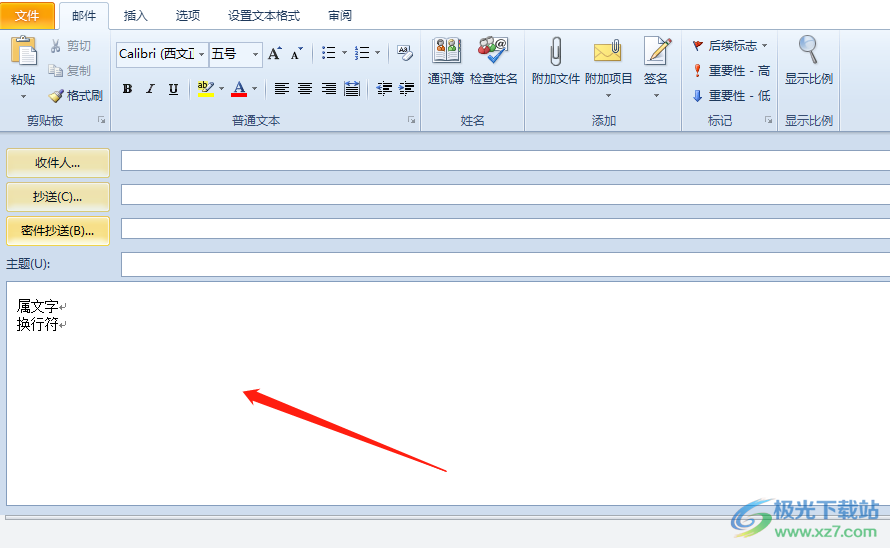
3.這時需要點擊菜單欄中的文件選項,在顯示出來的下拉選項卡中點擊選項功能
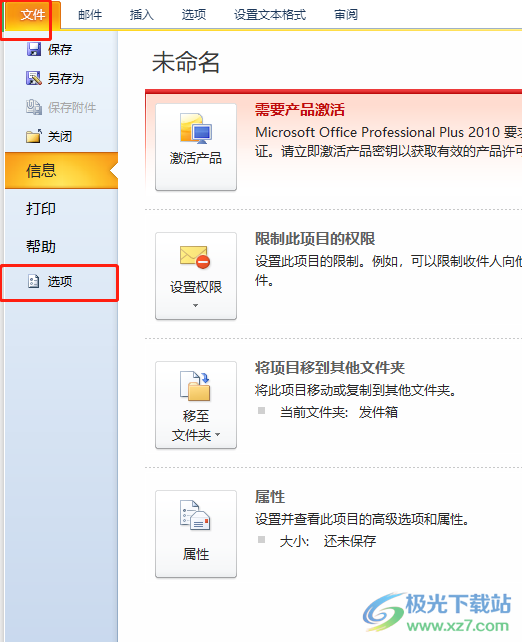
4.進入到選項窗口中,用戶將左側的選項卡切換到郵件選項卡上
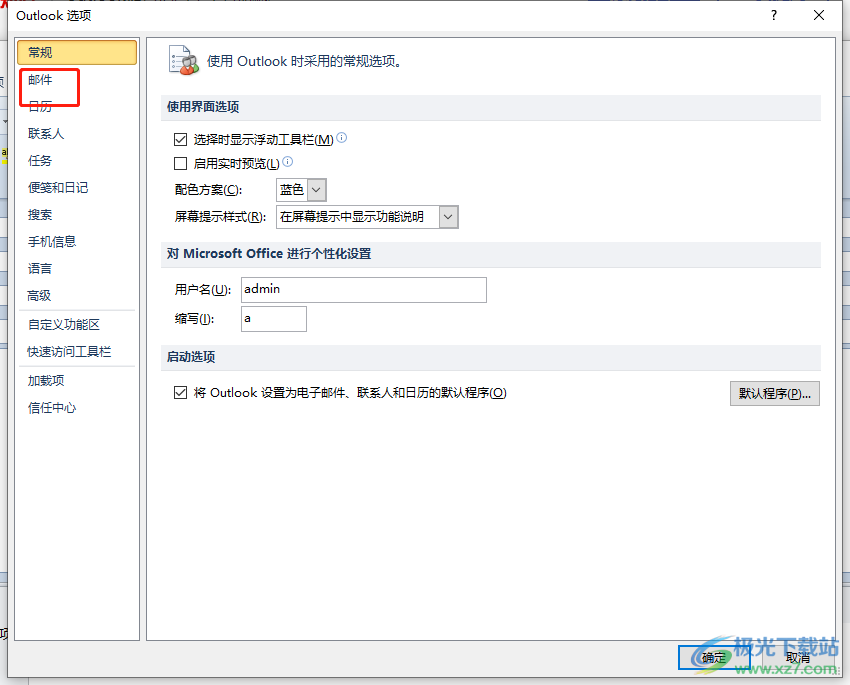
5.接著在右側選項卡中,用戶按下撰寫郵件板塊中的編輯器選項按鈕,將會打開新窗口
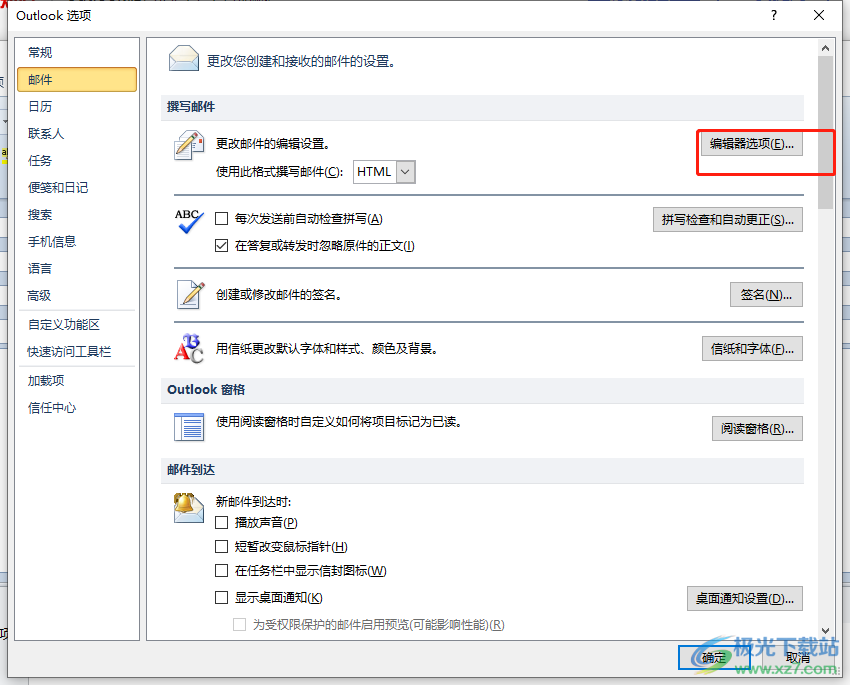
6.用戶在打開的編輯器窗口中取消勾選段落標記選項并按下確定按鈕即可解決問題
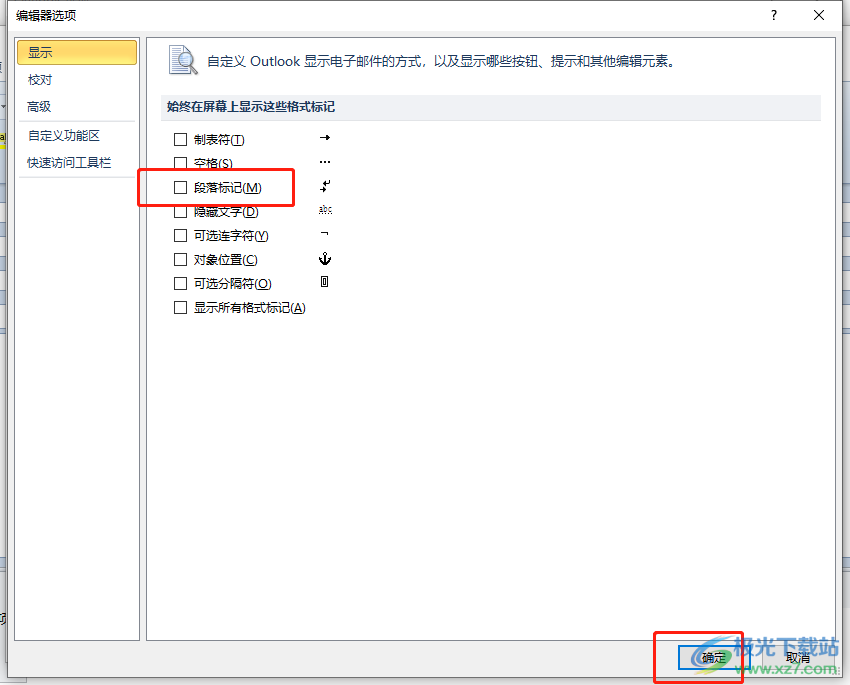
7.隨后回到電子郵件的編輯頁面上,用戶在正文處就可以看到換行符已經消失不見了
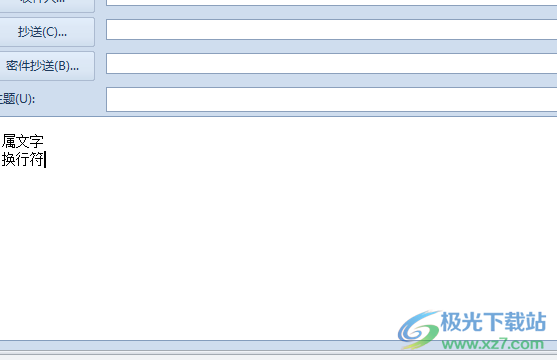
以上就是小編對用戶提出問題整理出來的方法步驟,用戶從中知道了大致的操作過程為點擊文件——選項——郵件——編輯器選項——取消勾選段落標記——確定這幾步,整個操作過程是很簡單的,因此感興趣的用戶可以跟著小編的教程操作試試看。

大小:15.5 MB版本:v4.3.5.7環境:WinAll, WinXP, Win7, Win10
- 進入下載
相關推薦
相關下載
熱門閱覽
- 1百度網盤分享密碼暴力破解方法,怎么破解百度網盤加密鏈接
- 2keyshot6破解安裝步驟-keyshot6破解安裝教程
- 3apktool手機版使用教程-apktool使用方法
- 4mac版steam怎么設置中文 steam mac版設置中文教程
- 5抖音推薦怎么設置頁面?抖音推薦界面重新設置教程
- 6電腦怎么開啟VT 如何開啟VT的詳細教程!
- 7掌上英雄聯盟怎么注銷賬號?掌上英雄聯盟怎么退出登錄
- 8rar文件怎么打開?如何打開rar格式文件
- 9掌上wegame怎么查別人戰績?掌上wegame怎么看別人英雄聯盟戰績
- 10qq郵箱格式怎么寫?qq郵箱格式是什么樣的以及注冊英文郵箱的方法
- 11怎么安裝會聲會影x7?會聲會影x7安裝教程
- 12Word文檔中輕松實現兩行對齊?word文檔兩行文字怎么對齊?
網友評論